상세도 생성
상세도에서 도면의 특정 영역을 확대된 배율로 표시합니다.
AM_Detail 명령을 사용하여 도면의 지정된 영역에서 상세도를 생성합니다.
이 명령은 다음 도면요소를 생성합니다.
- 세부 경계
- 상세도 식별자
- 주석 지시선
- 상세도 라벨
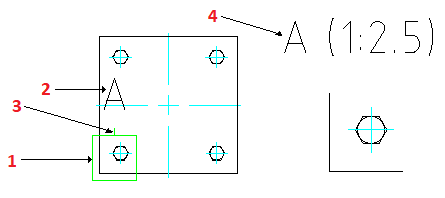
상세도에서 치수는 배율 인수를 무시합니다. 올바른 치수 값을 표시하려면 상세도 배율에 따라 치수 유형을 사용합니다.
맞물림 점을 사용하여 세부 경계를 이동하거나 크기를 조정하면 해당 상세도가 유효하지 않게 됩니다. 해당 상세도를 업데이트하려면 테두리를 두 번 클릭합니다.
상세도 경계를 삭제해도 해당 상세도는 삭제되지 않습니다. 상세도를 삭제하면 해당 세부 경계와 상세도 라벨도 삭제됩니다.
도면에서 영역을 지정하려면 다음 방법을 사용합니다.
- 원형 경계 지정
- 직사각형 경계 지정
- 원, 타원 또는 닫힌 폴리선 지정
원형 경계를 사용하여 상세도 작성:
- 다음 중 하나를 수행합니다.
- 리본에서 Mechanical 콘텐츠 > 세부 정보 > 상세도 > 작성을 클릭합니다.
- 메뉴에서 Mechanical 콘텐츠 > 세부 정보 > 상세도 > 작성을 클릭합니다.
- AM_Detail을 입력합니다.
- 그래픽 영역에서 상세히 표시할 영역의 중심으로 사용할 점을 지정합니다.
- 원형 영역의 반지름을 지정합니다.
- 세부 정보 대화 상자에서 다음과 같은 상세도 속성을 지정합니다.
- 배율
- 라벨
- 상세도 위치(모델 공간, 시트 또는 둘 다)
- 확인을 클릭합니다.
경계가 커서에 연결되어 나타납니다.
- 그래픽 영역을 클릭하여 상세도를 배치합니다.
직사각형 경계를 사용하여 상세도 작성:
- 다음 중 하나를 수행합니다.
- 리본에서 Mechanical 콘텐츠 > 세부 정보 > 상세도 > 작성을 클릭합니다.
- 메뉴에서 Mechanical 콘텐츠 > 세부 정보 > 상세도 > 작성을 클릭합니다.
- AM_Detail을 입력합니다.
- 직사각형 옵션을 지정하고 Enter 키를 누릅니다.
- 그래픽 영역에서 직사각형 영역의 첫 번째 구석을 지정합니다.
- 직사각형 영역의 반대편 구석을 지정합니다.
- 세부 정보 대화 상자에서 다음과 같은 상세도 속성을 지정합니다.
- 배율
- 라벨
- 상세도 위치(모델 공간, 시트 또는 둘 다)
- 확인을 클릭합니다.
경계가 커서에 연결되어 나타납니다.
- 그래픽 영역을 클릭하여 상세도를 배치합니다.
기존의 폐곡선을 사용하여 상세도 작성:
- 다음 중 하나를 수행합니다.
- 리본에서 Mechanical 콘텐츠 > 세부 정보 > 상세도 > 작성을 클릭합니다.
- 메뉴에서 Mechanical 콘텐츠 > 세부 정보 > 상세도 > 작성을 클릭합니다.
- AM_Detail을 입력합니다.
- 도면요소 옵션을 지정하고 Enter 키를 누릅니다.
- 그래픽 영역에서 원, 타원 또는 닫힌 폴리선을 지정합니다.
- 세부 정보 대화 상자에서 다음과 같은 상세도 속성을 지정합니다.
- 배율
- 라벨
- 상세도 위치(모델 공간, 시트 또는 둘 다)
- 확인을 클릭합니다.
경계가 커서에 연결되어 나타납니다.
- 그래픽 영역을 클릭하여 상세도를 배치합니다.
명령: AM_Detail
메뉴: Mechanical 콘텐츠 > 세부 정보 > 상세도 > 작성
리본: Mechanical 콘텐츠 > 세부 정보 > 상세도 > 작성